写在前面
大家好,热火朝天的618购物狂欢节终于落幕,620又来啦。这个620是指全球最小的6盘位NAS—-群晖DS620 slim。新机器入手后,我们利用DS620 slim盘位多的优势,根据读者的需求和反馈,设计了多个测试方案,比如创建全固态阵列、演练阵列修复、HotSpare备用硬盘修复阵列以及从删库到跑路等。
群晖NAS在家庭中有一个主要的应用就是照片的存储。当前用户对照片管理的要求已经从最基本的存储和备份,上升到自动分类、AI识别、智能搜索。我们今天就来一下群晖最先进的智能相册—-Moments。
Moments简介
群晖科技官方对Moments的介绍是:
- 将所有照片和视频收集到一个私有位置中,并通过全新的方式整理它们。Synology Moments 是面向个人和家庭使用的全新照片解决方案,可通过图像识别技术提供现代化浏览体验。
- 移动设备的存储空间不会再限制您的想象力。可将日常生活拍到的照片安全备份到 Moments 中,并轻松释放空间。所有照片将以时间线模式显示,使用体验跟智能手机一样。
- 无需在手机屏幕上来回滑动,也能快速找到您要的特定相片。只需简单地将关键词输入搜索字段,所有相关结果便会立即出现。您可以随时随地与家人朋友分享镜头捕捉到的珍贵片刻。
- Synology NAS 的深度学习算法可将随意拍摄的相片依相似的脸孔、主题与地点自动分类。
作为入门篇,先把Moments安装起来。基本步骤:
- 服务器端:在DS620 slim服务器上安装Moments套件。
- 客户端:用户在自己的各种设备上,安装、使用Moments。
在DS620 slim服务器上安装Moments套件
在浏览器访问和登录到你的DSM系统桌面。
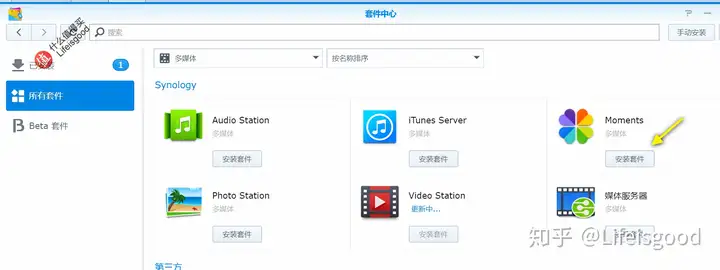
登录到DSM系统后,进入套件中心,在多媒体分类里面,找到Moments套件。未安装时,套件下面的按钮是安装套件。
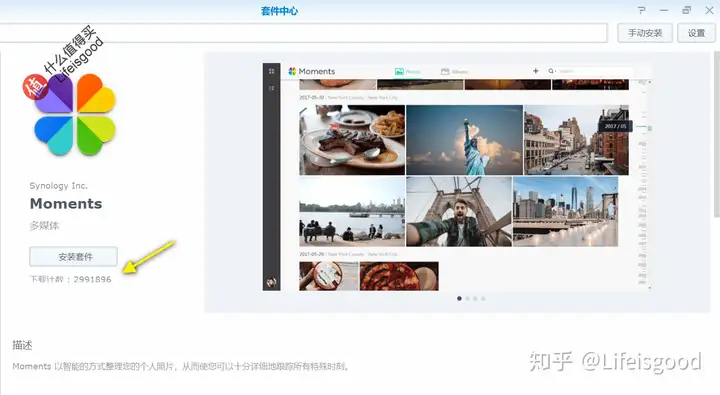
点击查看详情,作为新发布的智能相册,Moments的下载计数还比不上经典的Photo Station。点击安装套件,开工吧。
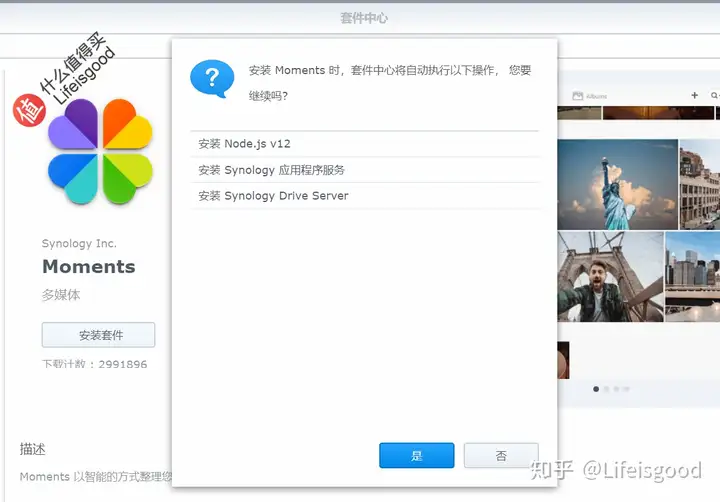
安装前,会提示需要安装有依赖关系的软件包,点击是,继续。
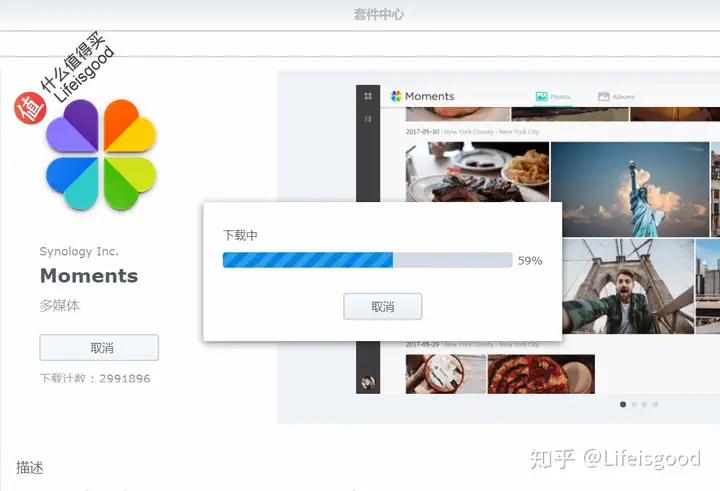
下载中。
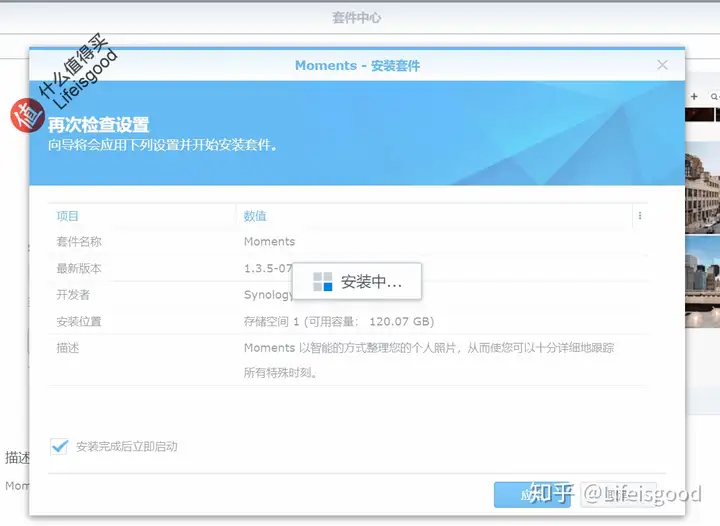
再次检查设置后,点击应用,提示安装中。
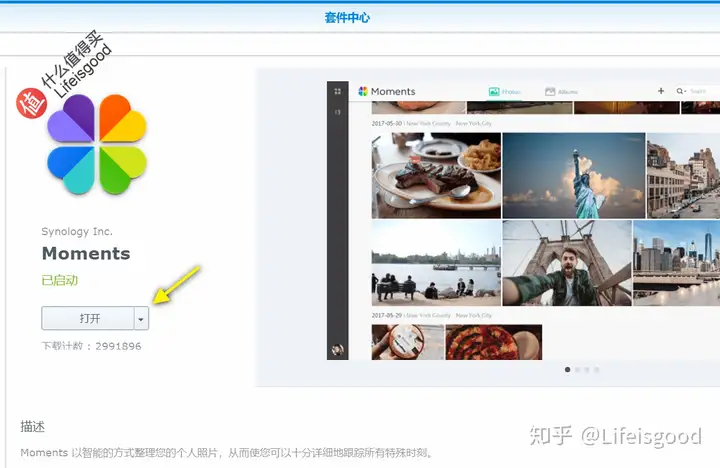
安装成功后,可以看到按钮名称变为打开。
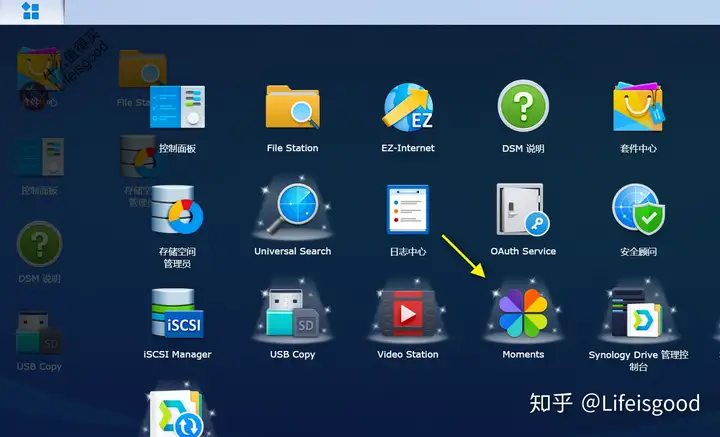
点击DSM桌面左上角的主菜单按钮,可以看到新增的Moments套件,其他几个带着星光的套件,表示是刚完成了更新。这也是买正版群晖服务器的福利。
服务器端的简单设置

此时,若点击主菜单中的Moments图标,会显示上面的提示。好,这里会有一点小困惑。请继续看下一步。
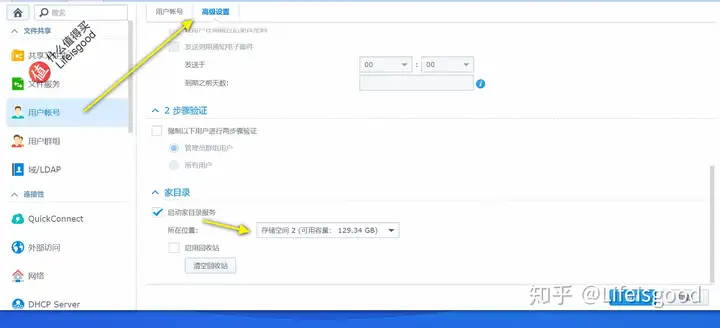
- 进入控制面板,点击进入控制面板>用户账号>高级设置。这里几个步骤的名称,跟前一张图的提示信息稍有差别,请新手注意。
- 在高级设置页面,下拉网页,找到家目录,勾选启动家目录服务。
- 可以指定用户的家目录保存在哪一个存储空间。本例中,我们选择保存在固态阵列上。
- 正确设置后,点击页面右下角的应用按钮,才算是完成了运行Moments所需的基本设置。
- 至此,在DS620 slim服务器端,我们已经成功安装和启动了Moments套件,云端智能相册蓄势待发。
从网页端访问Moments智能相册
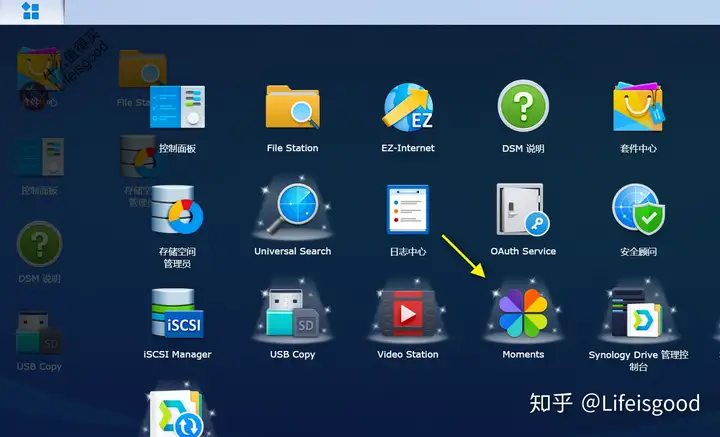
作为入门篇,我们先从难度最低的Web方式来使用和访问Moments。在浏览器中访问DSM桌面,点击左上角的主菜单按钮,打开Moments。
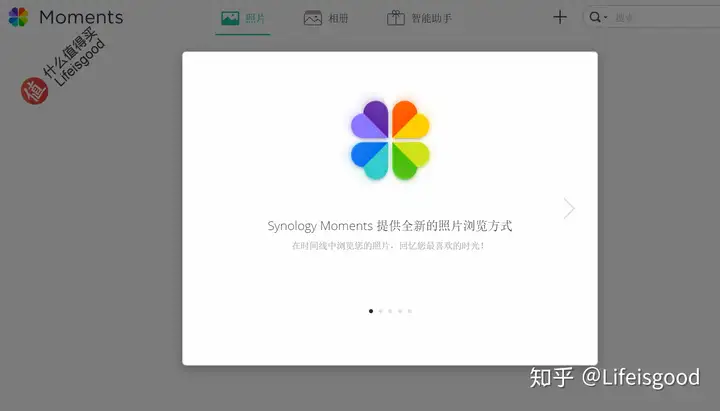
首次访问,在启动页面,会有一个图文讲解:Synology Moments提供全新的照片浏览方式。
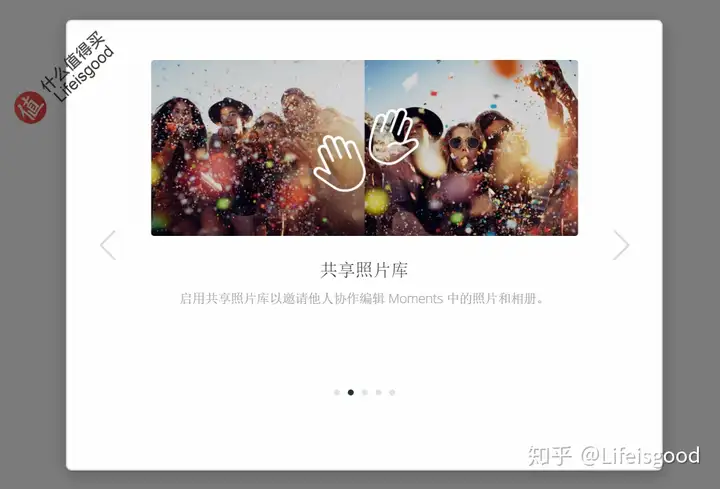
共享照片库:启用共享照片库以邀请他人协作编辑Moments中的照片和相册。这个特别适合影楼、摄影工作室等团队使用。家庭共享也很合适。
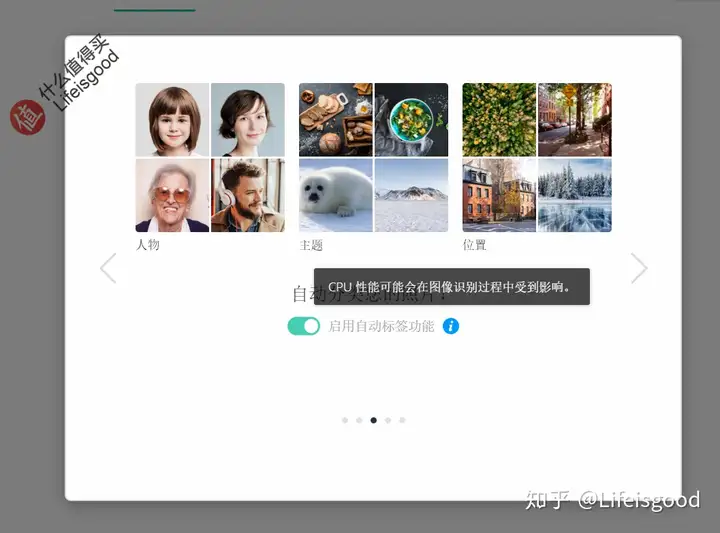
启用自动标签功能。可以AI识别照片的主题和内容,进行自动分类。
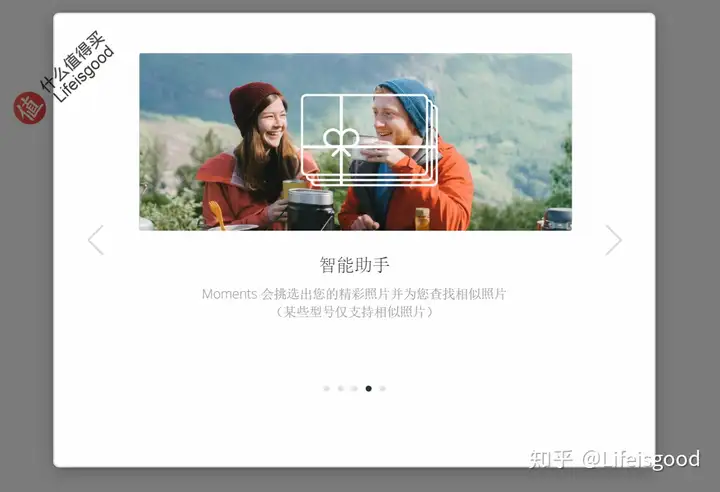
智能助手:Moments会挑选出您的精彩照片并为您查找相似照片。
https://itunes.apple.com/us/app/synology-moments/id1284004851?ls=1&mt=8<br>https://play.google.com/store/apps/details?id=com.synology.moments (二维码自动识别)
这里可以扫码下载安装iOS版和Android版的移动客户端。
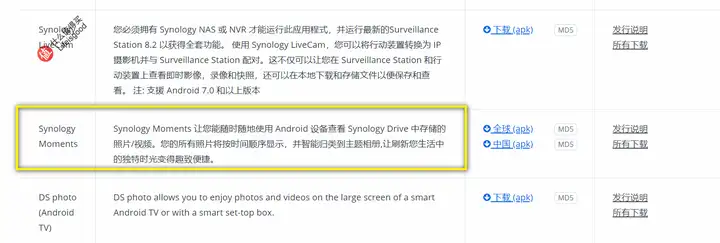
当然,直接从群晖官网也能下载Android apk。此处可先跳过。点击立即开始。
熟悉Moments的界面
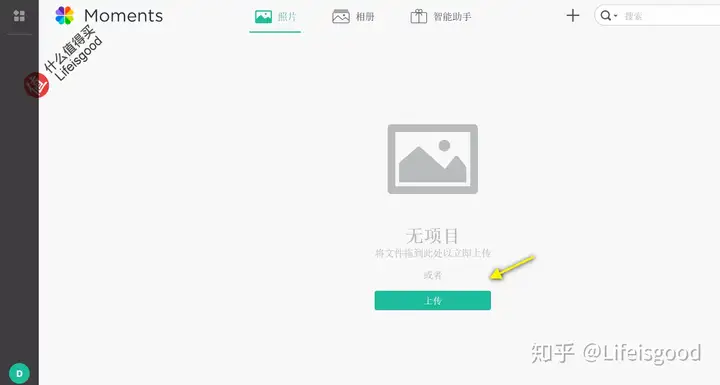
- 这是首次访问Moments,呈现在我们面前的界面。可以看出上方是照片、相册、智能助手三个标签页。
- 由于没有上传任何照片,此时的相片页面是空的,下方有上传按钮,或者直接批量拖放照片到此处,即可开始上传。
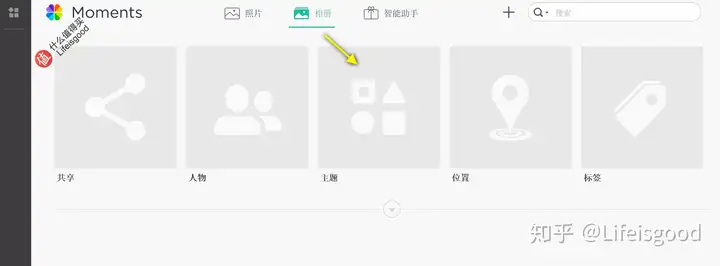
切换到相册页面,这里有共享、任务、主体、位置、标签等相册,自然也是空白的。算是对用户的一个入门引导。
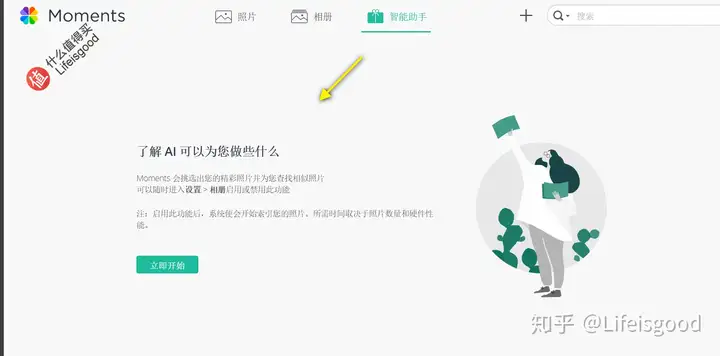
智能助手:AI可以为你挑选精彩照片,并查找相似照片。这个功能所需时间取决于照片数量和硬件性能。这也是我们推荐用户至少购买plus系列的原因之一。
Moments初步体验
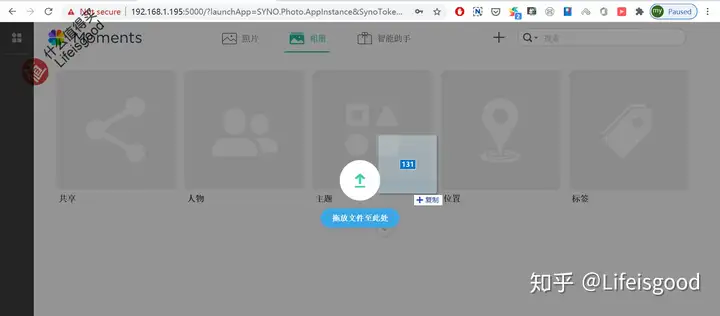
好,从电脑中拖放一批照片,开始体验Moments吧。
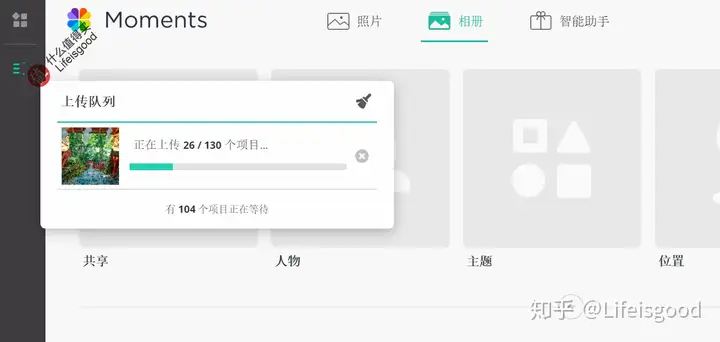
- 页面左上角,有上传队列和进度可以查看。由于是千兆局域网上传,速度是很快的。
 ” data-caption=”” data-size=”normal” data-rawwidth=”1916″ data-rawheight=”968″ class=”origin_image zh-lightbox-thumb lazy” width=”1916″ data-original=”https://pic3.zhimg.com/v2-b29b52ff2d6f9a4826f8a6034bed9bba_r.jpg” data-actualsrc=”https://pic3.zhimg.com/v2-b29b52ff2d6f9a4826f8a6034bed9bba_b.jpg” data-original-token=”v2-d2d49c5e29af100baeea3cd14ff0e3bc”>
” data-caption=”” data-size=”normal” data-rawwidth=”1916″ data-rawheight=”968″ class=”origin_image zh-lightbox-thumb lazy” width=”1916″ data-original=”https://pic3.zhimg.com/v2-b29b52ff2d6f9a4826f8a6034bed9bba_r.jpg” data-actualsrc=”https://pic3.zhimg.com/v2-b29b52ff2d6f9a4826f8a6034bed9bba_b.jpg” data-original-token=”v2-d2d49c5e29af100baeea3cd14ff0e3bc”>点击任意照片,即可开始欣赏。这是在电脑浏览器上翻看照片的界面。
 ” data-caption=”” data-size=”normal” data-rawwidth=”1843″ data-rawheight=”687″ class=”origin_image zh-lightbox-thumb lazy” width=”1843″ data-original=”https://pic2.zhimg.com/v2-09e0886befd1166918665b7e38d70151_r.jpg” data-actualsrc=”https://pic2.zhimg.com/v2-09e0886befd1166918665b7e38d70151_b.jpg” data-original-token=”v2-d3084b0e1b293e527e157e5034fc9c8c”>
” data-caption=”” data-size=”normal” data-rawwidth=”1843″ data-rawheight=”687″ class=”origin_image zh-lightbox-thumb lazy” width=”1843″ data-original=”https://pic2.zhimg.com/v2-09e0886befd1166918665b7e38d70151_r.jpg” data-actualsrc=”https://pic2.zhimg.com/v2-09e0886befd1166918665b7e38d70151_b.jpg” data-original-token=”v2-d3084b0e1b293e527e157e5034fc9c8c”>除了时间轴试图外,我们也可以切换到文件夹视图。
 ” data-caption=”” data-size=”normal” data-rawwidth=”1732″ data-rawheight=”899″ class=”origin_image zh-lightbox-thumb lazy” width=”1732″ data-original=”https://pic1.zhimg.com/v2-6783bad4d59e42422a8b2dd7cb83a0f4_r.jpg” data-actualsrc=”https://pic1.zhimg.com/v2-6783bad4d59e42422a8b2dd7cb83a0f4_b.jpg” data-original-token=”v2-87135edd730d1d8501f05e357e69d67c”>
” data-caption=”” data-size=”normal” data-rawwidth=”1732″ data-rawheight=”899″ class=”origin_image zh-lightbox-thumb lazy” width=”1732″ data-original=”https://pic1.zhimg.com/v2-6783bad4d59e42422a8b2dd7cb83a0f4_r.jpg” data-actualsrc=”https://pic1.zhimg.com/v2-6783bad4d59e42422a8b2dd7cb83a0f4_b.jpg” data-original-token=”v2-87135edd730d1d8501f05e357e69d67c”>点击进入主题相册,我们惊讶地看到Moments已经利用深度学习算法将上传的照片进行智能识别和自动分类。
可以看出,整体识别正确率是非常高的。除了把SpaceX发射火箭识别成云之外,其他都是正确的。
 ” data-caption=”” data-size=”normal” data-rawwidth=”1872″ data-rawheight=”904″ class=”origin_image zh-lightbox-thumb lazy” width=”1872″ data-original=”https://pic4.zhimg.com/v2-32d8f17c4d1dbbd765d9a62d8664fd9b_r.jpg” data-actualsrc=”https://pic4.zhimg.com/v2-32d8f17c4d1dbbd765d9a62d8664fd9b_b.jpg” data-original-token=”v2-e6098160b4ff2e655950fcf0fab9307a”>
” data-caption=”” data-size=”normal” data-rawwidth=”1872″ data-rawheight=”904″ class=”origin_image zh-lightbox-thumb lazy” width=”1872″ data-original=”https://pic4.zhimg.com/v2-32d8f17c4d1dbbd765d9a62d8664fd9b_r.jpg” data-actualsrc=”https://pic4.zhimg.com/v2-32d8f17c4d1dbbd765d9a62d8664fd9b_b.jpg” data-original-token=”v2-e6098160b4ff2e655950fcf0fab9307a”>切换到花主题,都能正确识别和分类。
未完待续
 ” data-caption=”” data-size=”normal” data-rawwidth=”1920″ data-rawheight=”726″ class=”origin_image zh-lightbox-thumb lazy” width=”1920″ data-original=”https://pic2.zhimg.com/v2-9037cd4607c40cdf1383e77bc5f9ad41_r.jpg” data-actualsrc=”https://pic2.zhimg.com/v2-9037cd4607c40cdf1383e77bc5f9ad41_b.jpg” data-original-token=”v2-78e08c1028ccc1039bc90a21afc67bfc”>
” data-caption=”” data-size=”normal” data-rawwidth=”1920″ data-rawheight=”726″ class=”origin_image zh-lightbox-thumb lazy” width=”1920″ data-original=”https://pic2.zhimg.com/v2-9037cd4607c40cdf1383e77bc5f9ad41_r.jpg” data-actualsrc=”https://pic2.zhimg.com/v2-9037cd4607c40cdf1383e77bc5f9ad41_b.jpg” data-original-token=”v2-78e08c1028ccc1039bc90a21afc67bfc”>需要了解群晖全方位教程的,欢迎点击《群晖NAS非官方入门手册》。
若觉得本文对您有参考价值,请以点赞、收藏、打赏、评论来支持作者,谢谢!
相关文章

